Comment créer une story Facebook

Les stories Facebook peuvent être très amusantes à réaliser. Voici comment vous pouvez créer une story sur votre appareil Android et votre ordinateur.
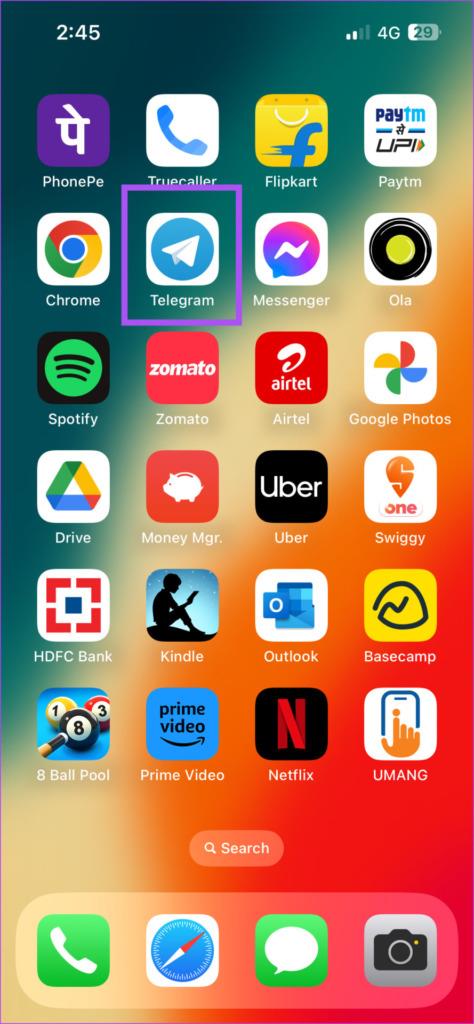
Telegram est une bonne alternative à WhatsApp pour vous connecter avec vos contacts. Vous pouvez accéder à des fonctionnalités supplémentaires, notamment après vous être abonné à Telegram Premium . Mais lors de l'utilisation de l'application, est-il déjà arrivé que vos contacts récemment ajoutés ne s'affichent plus dans Telegram ?

C'est quelque chose que les utilisateurs rencontrent, ce qui conduit à restreindre les conversations avec leurs contacts. Si vous êtes également confronté au même problème, cet article partagera quelques solutions efficaces pour résoudre le problème de Telegram qui ne synchronise pas les contacts sur iPhone et Android.
Si Telegram ne parvient pas à synchroniser les contacts, vous devrez activer la fonction de synchronisation des contacts dans l'application sur votre iPhone ou Android. Cette fonction est activée par défaut. Mais vous pouvez toujours le vérifier et l’activer manuellement.
Étape 1 : Ouvrez Telegram sur votre iPhone ou Android.

Étape 2 : Appuyez sur Paramètres dans le coin inférieur droit (iPhone).

Pour Android, appuyez sur l'icône hamburger dans le coin supérieur gauche et sélectionnez Paramètres.


Étape 3 : Appuyez sur Confidentialité et sécurité.

Étape 4 : Faites défiler vers le bas et appuyez sur le bouton à côté de Synchroniser les contacts (Android).

Pour iPhone, faites défiler vers le bas et appuyez sur Paramètres de données. Appuyez ensuite sur le bouton à côté de Synchroniser les contacts.


Étape 5 : Revenez à vos discussions pour vérifier si le problème est résolu.
L'application Telegram doit être autorisée à accéder à vos contacts pour les synchroniser et les afficher dans l'application. Ainsi, la solution suivante, si vos contacts nouvellement ajoutés n'apparaissent pas dans Telegram, consiste à activer la synchronisation des contacts.
Étape 1 : Ouvrez l'application Paramètres sur votre iPhone.

Étape 2 : Faites défiler vers le bas et appuyez sur Telegram.

Étape 3 : Appuyez sur le bouton à côté de Contacts pour activer l'accès.

Étape 4 : Fermez l'application Paramètres et ouvrez Telegram pour vérifier si le problème est résolu.

Étape 1 : Appuyez longuement sur l'icône de l'application Telegram et appuyez sur Informations sur l'application.

Étape 2 : Sélectionnez Autorisations.

Étape 3 : Appuyez sur Contacts.

Étape 4 : Appuyez sur Autoriser.

Étape 5 : Fermez App Info et ouvrez Telegram pour vérifier si le problème est résolu.

Nous vous suggérons de vérifier la puissance de votre connexion Internet. Vous pouvez essayer de passer des données mobiles au Wi-Fi pour accélérer le processus de synchronisation des contacts. Si vous utilisez Telegram sur votre téléphone Android, nous vous suggérons de désactiver l'utilisation illimitée des données pour Telegram lorsque votre téléphone est en mode Économiseur de données.
Étape 1 : Appuyez longuement sur l'icône de l'application Telegram et appuyez sur Informations sur l'application.

Étape 2 : Faites défiler vers le bas et sélectionnez Données mobiles et Wi-Fi.

Étape 3 : appuyez sur le bouton à côté de Utilisation illimitée des données pour activer la fonctionnalité.

Étape 4 : Fermez App Info et ouvrez Telegram pour vérifier si le problème est résolu.

Consultez notre article sur la façon d'utiliser le mode d'économie d'énergie sur Telegram .
Une solution basique mais efficace pour synchroniser vos contacts consiste à forcer la fermeture et la relance de l'application Telegram sur iPhone et Android.
Étape 1 : Sur l’écran d’accueil de votre iPhone, faites glisser votre doigt vers le haut et maintenez-le enfoncé pour afficher les fenêtres de l’application en arrière-plan.
Étape 2 : Recherchez l'application Telegram et faites glisser votre doigt vers le haut pour la supprimer.

Étape 3 : Relancez Telegram et vérifiez si le problème est résolu.

Étape 1 : Appuyez longuement sur l'icône de l'application Telegram et appuyez sur Informations sur l'application.

Étape 2 : Sélectionnez Forcer l’arrêt.

Étape 3 : Appuyez sur Ok pour confirmer.

Étape 4 : Fermez App Info et ouvrez Telegram pour vérifier si le problème est résolu.

L'App Cache enregistre toutes vos préférences d'application et vos informations de connexion. Mais avec le temps, de grandes quantités de données mises en cache peuvent entraîner un dysfonctionnement de l'application. Dans le cas de Telegram, vous pouvez essayer de vider son cache d'application sur votre Android et votre iPhone.
Étape 1 : Ouvrez Telegram sur votre iPhone.

Étape 2 : Appuyez sur Paramètres dans le coin inférieur droit.

Étape 3 : Appuyez sur Données et stockage.

Étape 4 : Sélectionnez Utilisation du stockage.

Étape 5 : Appuyez sur Effacer le cache des télégrammes.

Étape 6 : Revenez aux discussions, dont le chargement peut prendre un certain temps et vérifiez si le problème est résolu.
Étape 1 : Appuyez longuement sur l'icône de l'application Telegram et appuyez sur Informations sur l'application.

Étape 2 : Faites défiler vers le bas et appuyez sur Stockage et cache.

Étape 3 : Appuyez sur Vider le cache.

Étape 4 : Fermez App Info et ouvrez Telegram pour vérifier si le problème est résolu.

Si aucune des solutions ne fonctionne, mettez à jour la version de Telegram sur votre iPhone ou Android. Vous pouvez utiliser les liens suivants.
Mettre à jour Telegram sur Android
Mettre à jour Telegram sur iPhone
Ces solutions résoudront le problème de Telegram qui ne synchronise pas vos contacts sur iPhone et Android. Vous pouvez également lire notre article sur la façon de vous déconnecter des appareils de votre compte Telegram .
Les stories Facebook peuvent être très amusantes à réaliser. Voici comment vous pouvez créer une story sur votre appareil Android et votre ordinateur.
Découvrez comment désactiver les vidéos en lecture automatique ennuyeuses dans Google Chrome et Mozilla Firefox grâce à ce tutoriel.
Résoudre un problème où la Samsung Galaxy Tab A est bloquée sur un écran noir et ne s
Un tutoriel montrant deux solutions pour empêcher définitivement les applications de démarrer au démarrage de votre appareil Android.
Ce tutoriel vous montre comment transférer un message texte depuis un appareil Android en utilisant l
Comment activer ou désactiver les fonctionnalités de vérification orthographique dans le système d
Vous vous demandez si vous pouvez utiliser ce chargeur provenant d’un autre appareil avec votre téléphone ou votre tablette ? Cet article informatif a quelques réponses pour vous.
Lorsque Samsung a dévoilé sa nouvelle gamme de tablettes phares, il y avait beaucoup à attendre. Non seulement les Galaxy Tab S9 et S9+ apportent des améliorations attendues par rapport à la série Tab S8, mais Samsung a également introduit la Galaxy Tab S9 Ultra.
Aimez-vous lire des eBooks sur les tablettes Amazon Kindle Fire ? Découvrez comment ajouter des notes et surligner du texte dans un livre sur Kindle Fire.
Vous souhaitez organiser le système de signets de votre tablette Amazon Fire ? Lisez cet article pour apprendre à ajouter, supprimer et éditer des signets dès maintenant !






